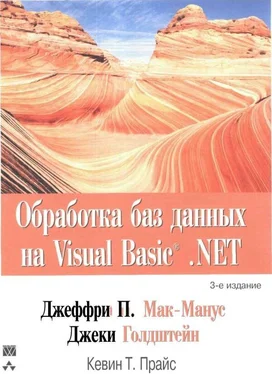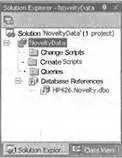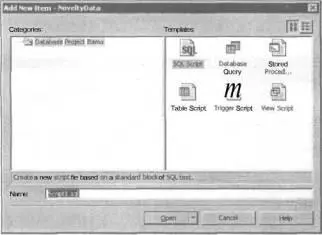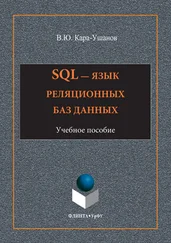9. На рис. 8.1 показан итоговый вид созданного проекта и его подчиненных папок в окне Solution Explorer.
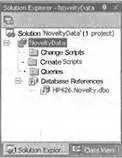
РИС. 8.1. Итоговый вид проекта NoveltyData в окне Solution Explorer
Обратите внимание на то, что проект NoveltyData содержит следующие папки:
• Change Scripts (Сценарии изменения данных);
• Create Scripts (Сценарии создания данных);
• Queries (Запросы);
• Database References (Ссылки на базы данных).
Рассмотрим подробнее эти папки и их содержимое. Начнем с папки Database References, потому что с нее начинается любая работа с базами данных.
Ссылка на базу данных является указателем на нее, но она не позволяет осуществлять доступ к объектам базы данных и их просмотр, так как за это отвечает подключение к базе данных.
Ссылка на базу данных — это хранимая на жестком диске часть проекта базы данных. При открытии проекта она автоматически считывается для учета всех определенных в окне Server Explorer подключений к базам данных и поиска соответствующего ссылке подключения. Если указанного подключения нет, то ссылка автоматически создает его.
Первая определенная ссылка на базу данных становится для данного проекта используемой по умолчанию. Поэтому все сценарии и запросы проекта по умолчанию будут выполняться именно для этой ссылки на базу данных.
НА ЗАМЕТКУ
Пиктограмма используемой по умолчанию ссылки на базу данных содержит красную, зеленую или белую стрелку ярлыка, а все пиктограммы всех других ссылок на базы данных содержат черную или белую стрелки.
Для указания другой ссылки в качестве используемой по умолчанию следует щелкнуть на нужной ссылке и в контекстном меню установить флажок Set as Project Default (Использовать по умолчанию).
Для создания новых ссылок на базы данных щелкните правой кнопкой мыши на папке Database References (Ссылки на базы данных), а затем выберите в контекстном меню команду New Database Reference (Создать ссылку на базу данных).
СОВЕТ
Можно одновременно создать ссылку на базу данных и указать ее в качестве используемой по умолчанию. Для этого щелкните правой кнопкой мыши на названии проекта базы данных в окне Solution Explorer и выберите в контекстном меню команду Set Default Reference (Указать используемую по умолчанию ссылку). На экране появится диалоговое окно Set Default Reference (Указать используемую по умолчанию ссылку), нового подключения к базе данных ссылка на него включается в проект;и впредь используется по умолчанию.
Шаблон проекта базы данных автоматически создает две папки для хранения сценариев SQL. Папка Create Scripts (Сценарии создания данных) содержит сценарии SQL, которые отражают предполагаемые изменения в базе данных. Изменения могут быть отложены, так как разработчик не имеет достаточных полномочий для изменения рабочей базы данных (иногда это бывает весьма полезно) или несколько изменений предполагается объединить и внести одновременно.
Любой сценарий SQL можно создать вручную, щелкнув правой кнопкой мыши на имени папки (или имени проекта) в окне Solution Explorer, а затем выбрав в контекстном меню команду Add New Item (Создать новый элемент) или Add SQL Script (Создать сценарий SQL). Выбрав один из стандартных шаблонов сценариев (рис. 8.2), их можно отредактировать вручную в редакторе Visual Studio .NET.
НА ЗАМЕТКУ
Хотя имена каталогов даются в соответствии с принятым соглашением об именах, их все же можно изменить. Однако при этом следует учитывать вероятность того, что это может запутать других разработчиков проекта.
В проект базы данных можно включить другие папки. Например, отдельную папку можно создать для хранения сценариев обновления базы данных до указанной версии или для других видов действий. Аналогично, можно создать разные папки для хранения запросов разного типа. Для создания новой папки в проекте базы данных щелкните правой кнопкой мыши на имени проекта и выберите в контекстном меню команду New Folder (Создать папку).
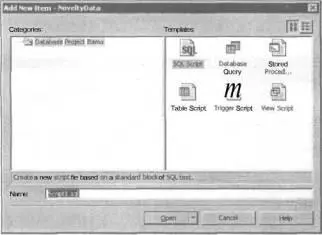
РИС. 8.2. Стандартные шаблоны сценариев SQL в диалоговом окне Add New Item
Следует отметить, что сценарии создания и изменения данных могут создаваться автоматически.
НА ЗАМЕТКУ
Сценарии создания данных можно генерировать только в SQL Server 2000 или Server 7.0. Более для их использования на компьютере с Visual Studio .NET нужно установить клиентские инструменты SQLServer.
Читать дальше